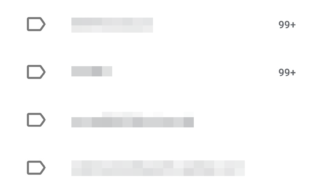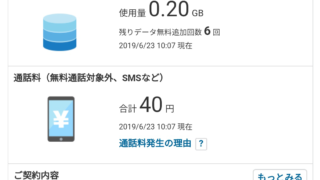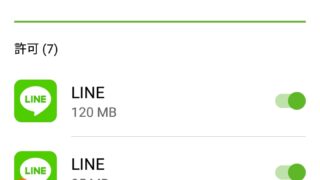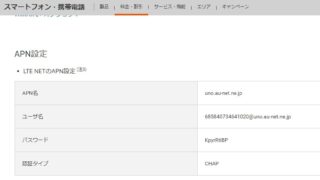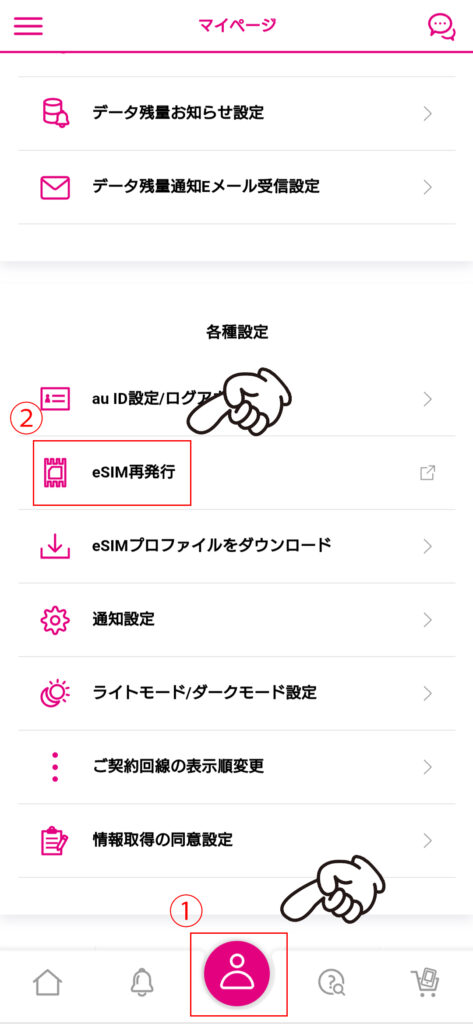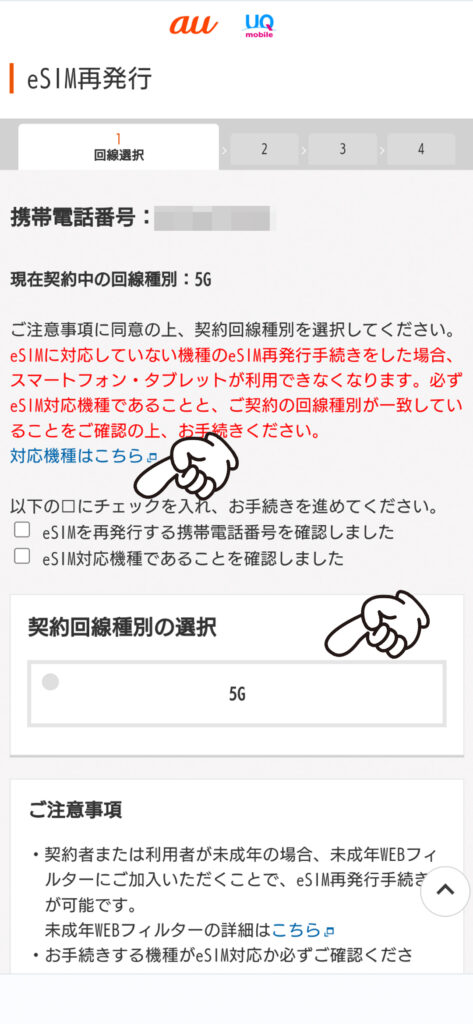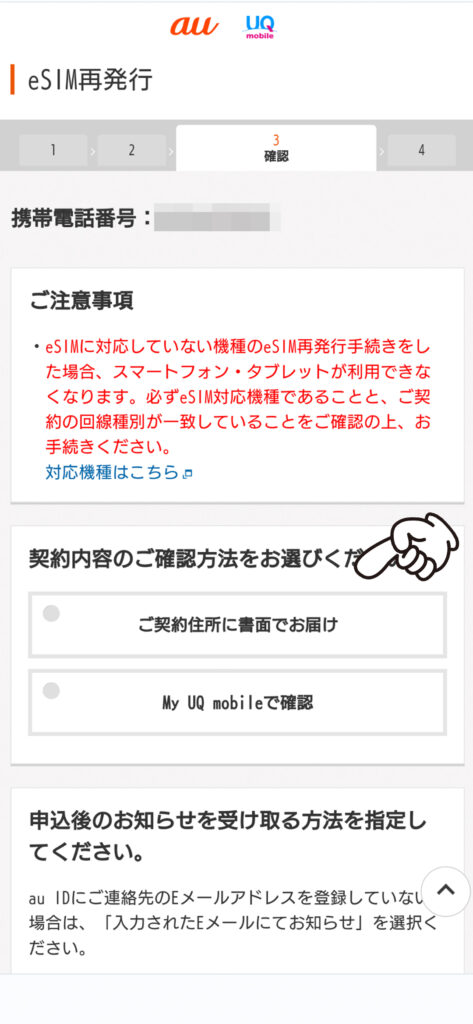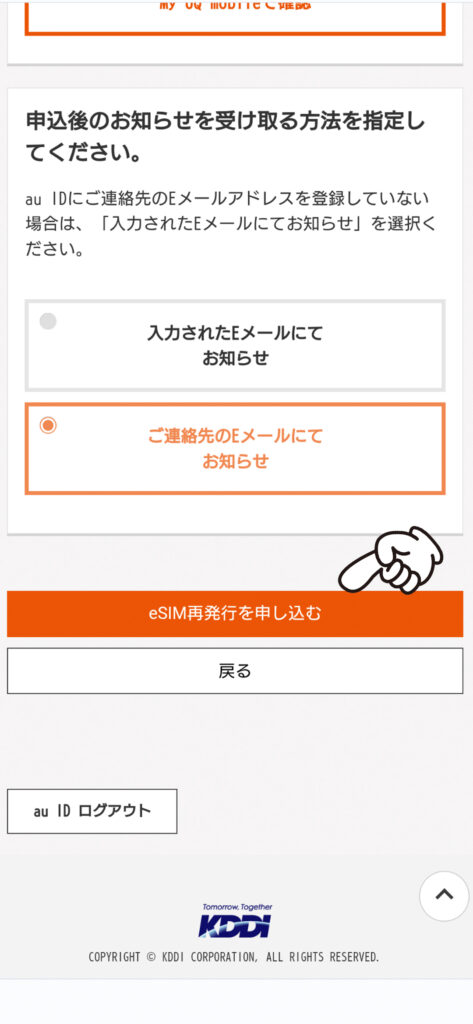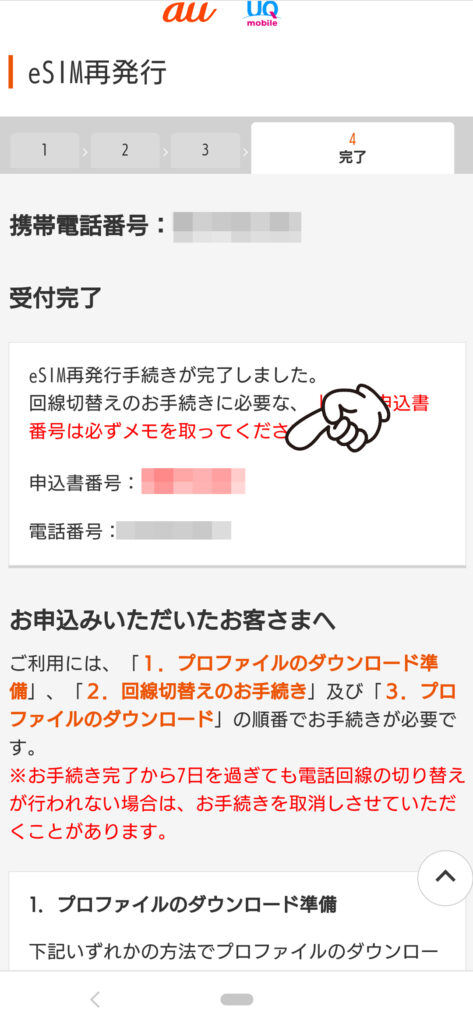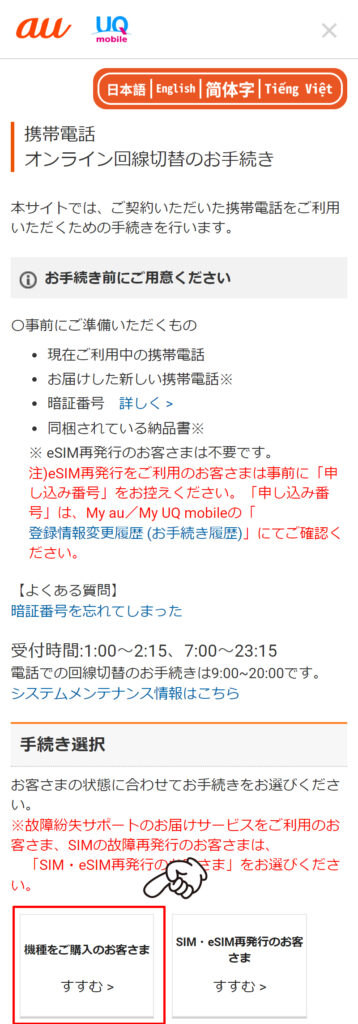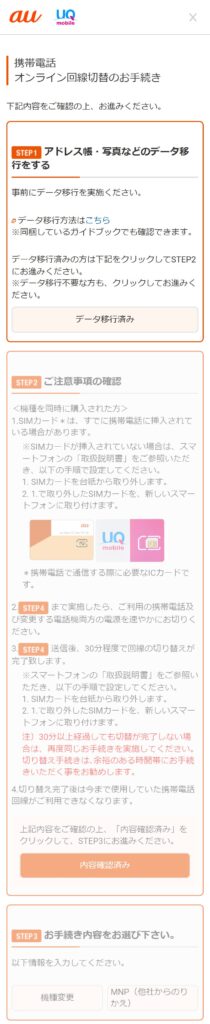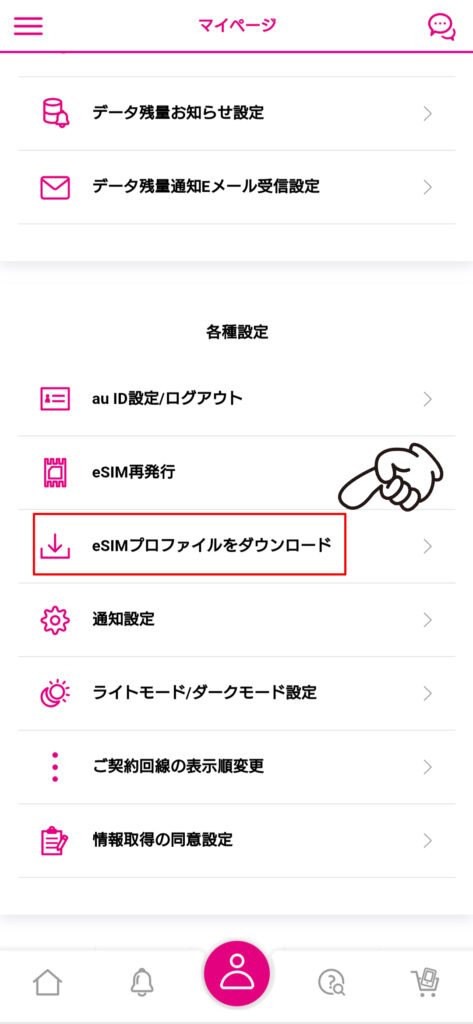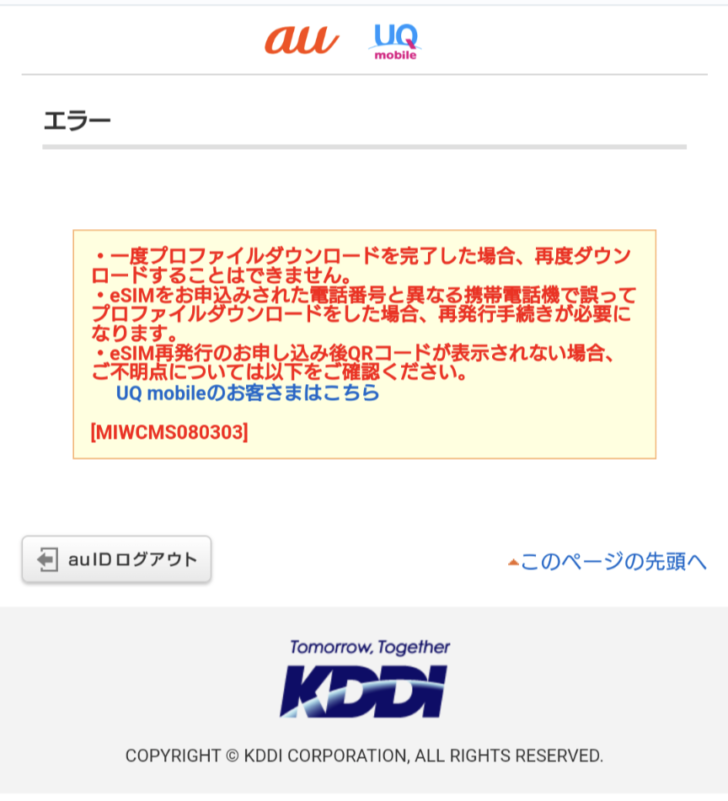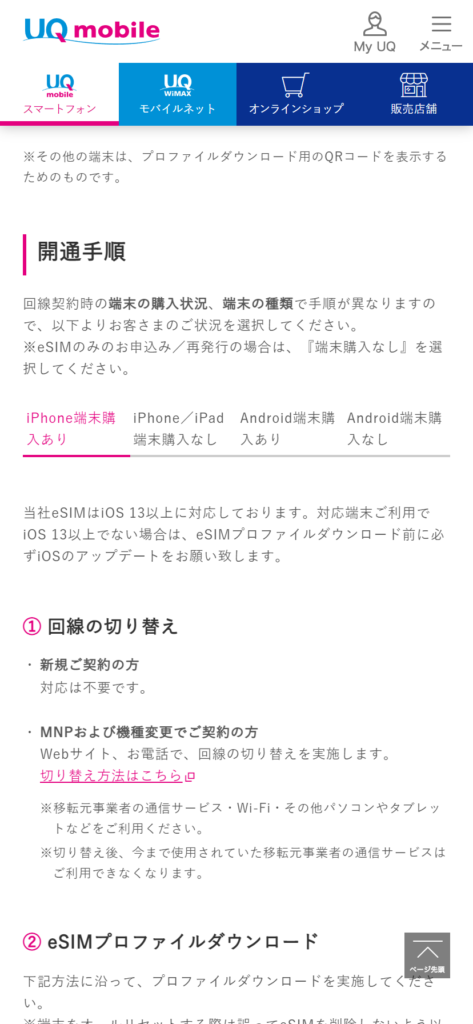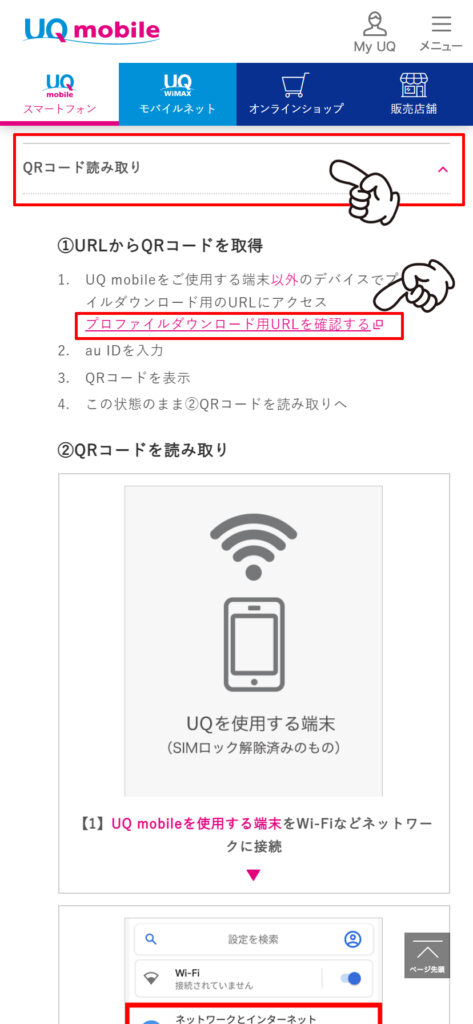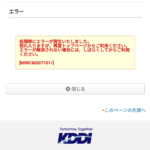前回の記事でXpera5 Ⅳを手に入れたのですが、今までXperia 5で使っていたUQモバイル回線がメインの電話番号であることと、毎月980円で20GB使用できるのでこちらのSIMに入れ替えて使用するつもりでした。
ですが、ソフトバンクのSIMも毎月20GB使えるので、もったいない!
どうせなら両方使えるようにしよう!と思い、UQモバイルの物理SIMをeSIMに変更したので手順を紹介します。
UQモバイルの物理SIM→eSIMに変更できる条件
UQモバイルでeSIMに対応したプランは「くりこしプラン +5G」のみです。(2022年12月時点)
それ以外の旧プランを契約している場合は、「くりこしプラン +5G」に変更が必要です。
eSIMへの切り替える手順と注意点
eSIMの切り替えはオンラインで行うと無料でできます。
細かく解説しますが、この手順で上手くいかない、難しそうで怖い、めんどくさい…という方はUQモバイルのショップでも2,200円払えばやってくれます。
オンラインでのeSIMへ切り替えは無料ですが、eSIM→物理SIMへ変更する場合はUQモバイルのショップ窓口へ行き、2,200円かかるので注意してください。
また、Wi-Fi環境が必須なので、作業する場所でeSIMを設定するスマートフォンがWi-Fiに繋げれない場合は完了できません。
Wi-Fi環境がない場合は、ショップで手続きをおすすめします。
※フリーWi-Fiのあるところでもできますが、セキュリティー的におすすめはしません。
eSIMの申込み~受付完了まで。
画像が小さくて見にくい時はクリックすると多く表示されます。
まずは、eSIMの発行申し込み作業です。
この申し込みが完了しても、eSIMに切り替わるわけではありません。
また、申し込み後にキャンセルも可能なので、やっぱりやめとこう、ということもできます。
切り替え作業はこの後で行います。
My UQ mobileアプリを起動して、
①下のメニューの真ん中(マイページ)へ進む
②eSIM再発行へ進む。
初めてのeSIM発行でも、eSIMへの切り替えという項目はなく、eSIM再発行という表現になるみたいです。
ここから先はWi-Fi接続をしている場合は、eSIMに変更予定のSIMでモバイルデータ通信状態にしてからアクセスしないと進めないので注意。
表示されている携帯電話番号が合っているかを確認して、2箇所チェック、契約回線種別の選択のところの5Gをタップ。
オンライン回線切替のお手続き
ここから物理SIMをeSIMへ切り替える手続きが始まります。
https://my.au.com/support/kirikae/index.html
へアクセスして、手続きします。
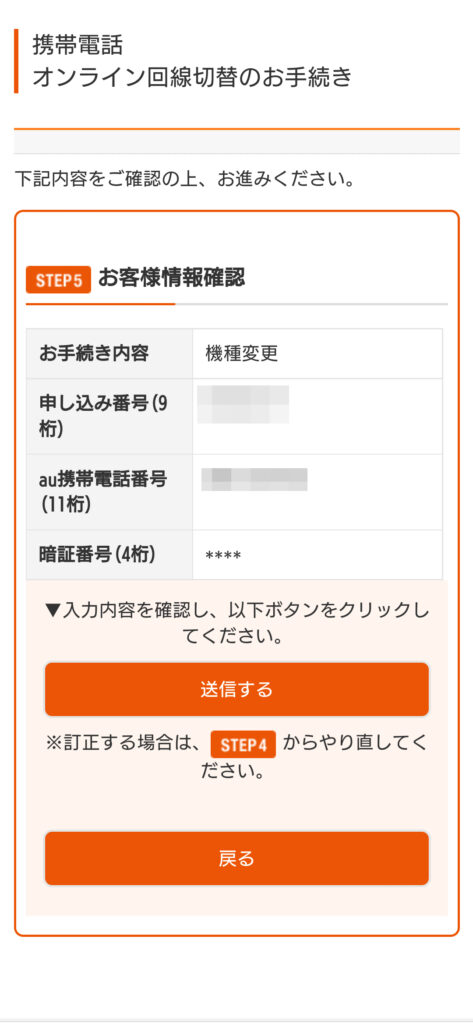
「送信する」ボタンを押すと、回線の切り替えが始まります。
今まで物理SIMで利用していたスマートフォンの電波がなくなって、新しくeSIMを設定したスマートフォンに移行します。
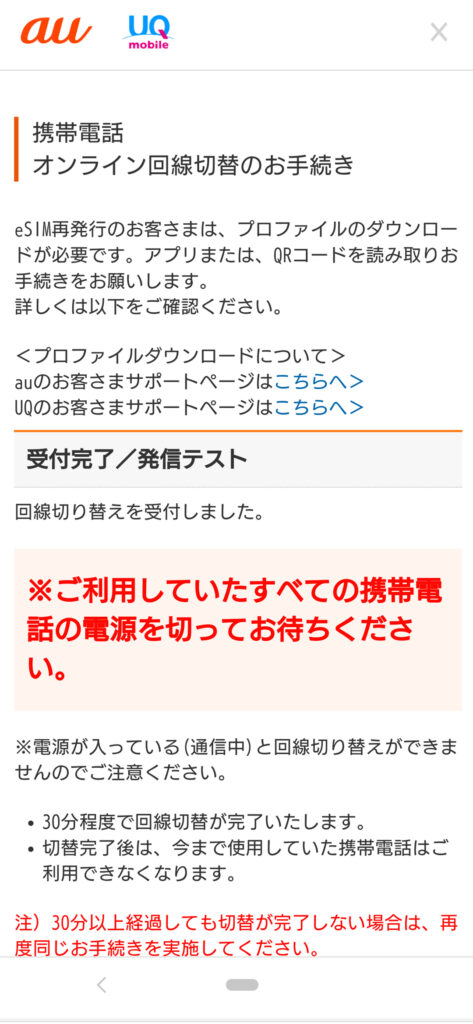
プロファイル、QRコードのダウンロード準備
エラーが出ていて、ここからダウンロードはできない場合は、UQモバイルのWEBサイトの「eSIM開通手続き」ページからたどり着くことができます。
QRコードを表示させるには「Android端末購入なし」を選びます。
下の方に下がっていくと「QRコード読み取り」のタブをタップ。
そこに出てきた「プロファイルダウンロード用URLを確認する」をタップするとQRコードが表示されます。
出てきたQRコードをWi-Fiに接続したeSIMで使用したい端末で読み込めばOK!
以上で完了です。
あとは、新しいeSIMを設定したスマートフォンの電波が立てばOK
物理SIMからeSIMの回線切り替え時のトラブル解決法
こちらの記事で紹介しています。